您好,登录后才能下订单哦!
密码登录
登录注册
点击 登录注册 即表示同意《亿速云用户服务条款》
这期内容当中小编将会给大家带来有关ppt底纹样式如何设置,文章内容丰富且以专业的角度为大家分析和叙述,阅读完这篇文章希望大家可以有所收获。
设置ppt底纹样式的方法:首先打开ppt在菜单栏【设计】中找到【背景】;然后选择【对象属性】,并选择【图片或纹理填充】;接着根据需要选择底纹,设置前景和背景颜色;最后单击下方的【全部应用】按钮即可。
设置ppt底纹样式的方法:
1、第一步:打开一个需要设置底纹样式的ppt。
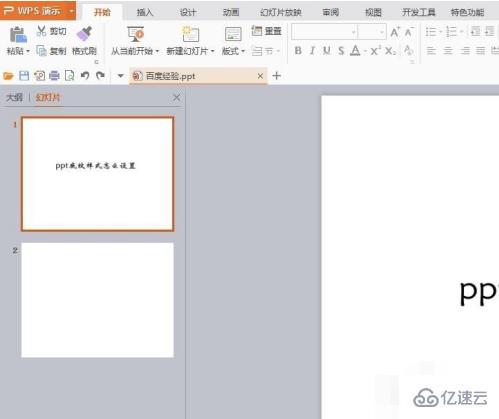
2、第二步:在菜单栏“设计”中找到“背景”。
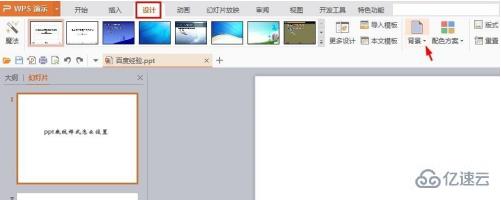
3、第三步:单击背景右侧的黑色小三角,选择“背景”选项,右侧会出现“对象属性”设置框。
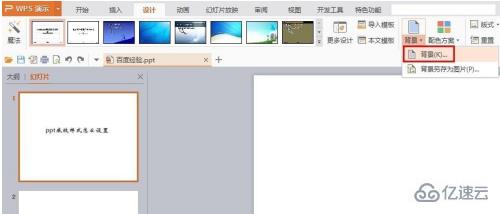
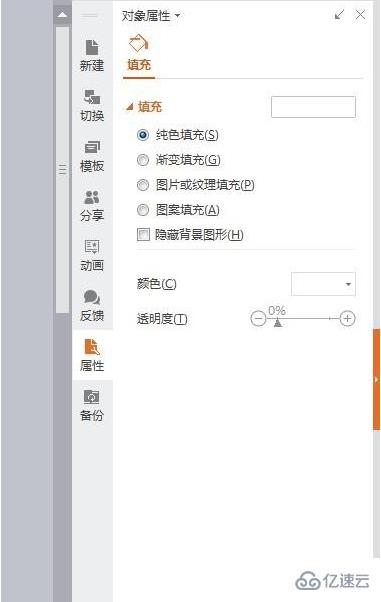
4、第四步:在“对象属性”中选择“图片或纹理填充”,单击填充选项后面的底纹。
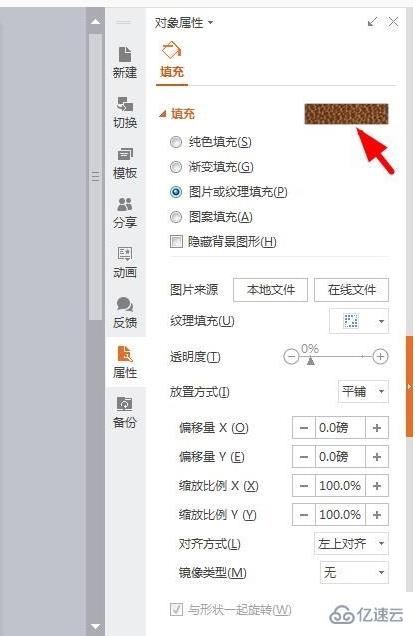
5、第五步:根据需要选择底纹,设置前景和背景颜色,单击下方的“全部应用”按钮。
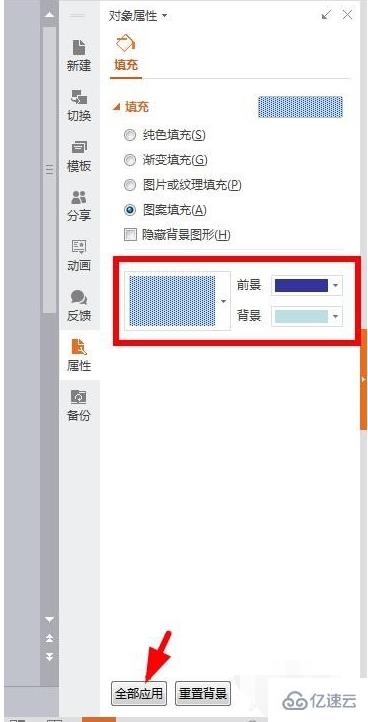
6、ppt底纹样式设置完成,效果如下图所示。
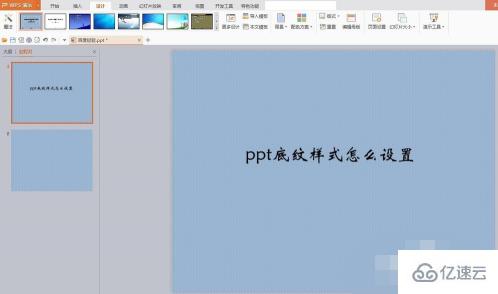
上述就是小编为大家分享的ppt底纹样式如何设置了,如果刚好有类似的疑惑,不妨参照上述分析进行理解。如果想知道更多相关知识,欢迎关注亿速云行业资讯频道。
免责声明:本站发布的内容(图片、视频和文字)以原创、转载和分享为主,文章观点不代表本网站立场,如果涉及侵权请联系站长邮箱:is@yisu.com进行举报,并提供相关证据,一经查实,将立刻删除涉嫌侵权内容。